win11图标全部堆叠在一起至屏幕顶部怎么解决嘛? Windows11任务栏图标叠加在一起怎么办
更新时间:2024-02-11 11:47:52作者:yang
近日不少Windows11用户纷纷反映,他们在使用新版本操作系统时遇到了一个问题:任务栏图标全部堆叠在一起,无法正常显示,这个问题给用户的使用体验带来了一定的困扰。对于这个问题,我们有什么解决办法呢?在本文中我们将为大家介绍一些可行的方法,帮助大家解决Windows11任务栏图标叠加的困扰。无论您是新手还是老手,相信本文都能给您带来一些帮助。
1、因为win11目前还只是预览版的系统,有不少的应用程序并不能完美在其中运行。
2、所以可能会出现如上图所示的右侧图标重叠的情况,大家可以尝试关闭其中的图标来解决。
3、首先点击任务栏的空白处,并点击“任务栏设置”。
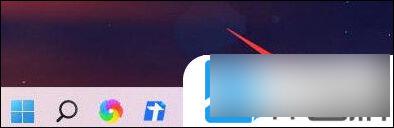
4、在其中展开“任务栏角溢出”,取消勾选所有出现重叠的应用程序图标就可以了。
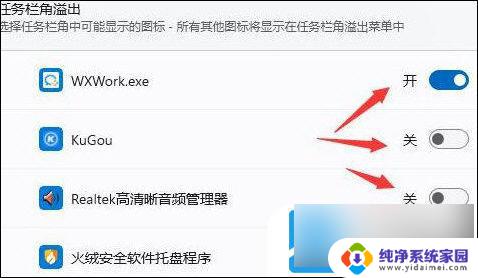
5、如果我们不想要关闭右下角的应用程序图标,那么就只能选择回退win10了。
以上就是解决win11图标全部堆叠在一起至屏幕顶部的方法,如果你遇到了这个问题,可以尝试按照以上步骤解决,希望对你有所帮助。
win11图标全部堆叠在一起至屏幕顶部怎么解决嘛? Windows11任务栏图标叠加在一起怎么办相关教程
- 任务栏图标不重叠win11 Windows11任务栏图标重叠问题解决方法
- win11叠加任务栏 Win11系统任务栏图标重叠解决方法
- win11任务栏显示全部图标 Win11如何设置任务栏显示全部图标
- win11右下角图标合并不了 Win11任务栏图标折叠不见了怎么办
- win11底部任务栏小图标 win11任务栏图标大小怎么调整
- win11把任务栏移顶部 win11任务栏调整到屏幕顶部教程
- win11窗口覆盖任务栏 win11窗口重叠在任务栏上方怎么办
- win11任务栏全显示 如何设置win11任务栏图标全部显示
- win11怎么把任务栏移到上方 win11任务栏如何调整到屏幕顶部
- win11任务栏全部显示 Win11右下角小图标如何全部显示
- win11如何关闭协议版本6 ( tcp/ipv6 ) IPv6如何关闭
- win11实时防护自动开启 Win11实时保护老是自动开启的处理方式
- win11如何设置网页为默认主页 电脑浏览器主页设置教程
- win11一个屏幕分四个屏幕怎么办 笔记本如何分屏设置
- win11删除本地账户登录密码 Windows11删除账户密码步骤
- win11任务栏上图标大小 win11任务栏图标大小调整方法